Comment transformer Automne en été dans Lightroom et créer un Effet de Lumière dans Photoshop
Comme vous pouvez le voir pour une photo d’automne, cela a fière allure, de belles couleurs et ce joli petit brouillard au sommet du chemin, mais comment pouvons-nous changer cela en été.
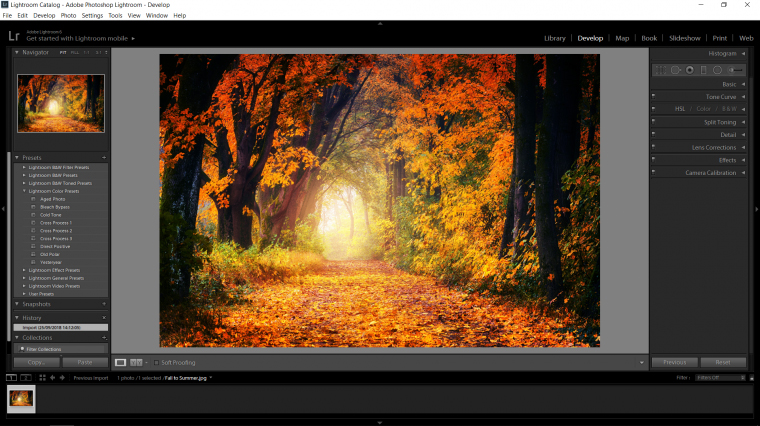
Les outils que nous allons utiliser sont une combinaison de twoso. Allez simplement dans l’onglet HSL et commencez à vous amuser avec les curseurs de couleurs individuelles.
Donc dans cette section, vous avez 3 autres sections, "Hue" qui est votre couleur de base, donc rouge, vert, etc.
Ensuite, vous avez "Saturation", c’est là que vous voulez rendre la couleur ridicule et irréaliste ou inversement avec le curseur et commencer à drainer la couleur de l’image, ce qui en fait une couleur plus grise. Cette section est bonne. pour ternir une couleur, l'assombrir et la rendre plus lointaine lorsque vous videz la couleur, puis l'éclaircissez, mais nous n'entrerons pas dans les détails.
détaillé comme cela peut être un tutoriel entier en soi.
Ensuite, nous avons "Luminance" qui est du même genre que "Vibrance" dans Photoshop, ce qui va donc permettre d’éclaircir votre couleur ou de l’assombrir.
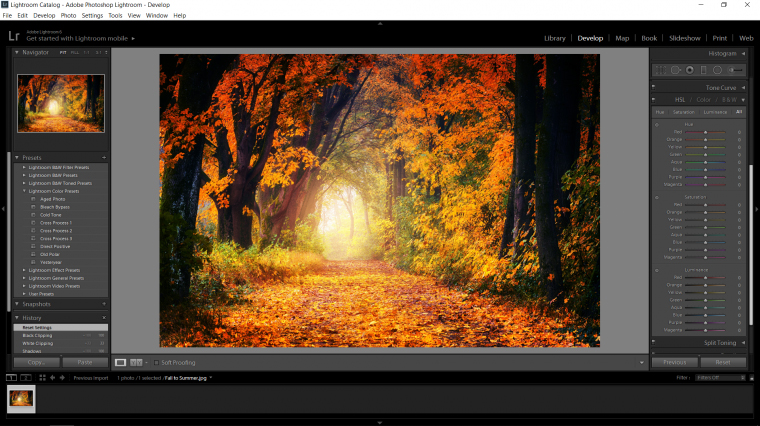
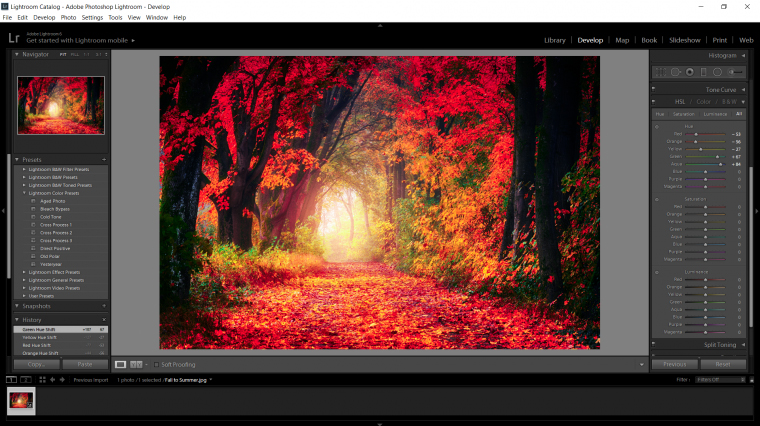
Le problème, c’est qu’il choisit une seule couleur et ne fait que changer cette couleur en une couleur plus sombre, plus claire ou saturée, et nous voulons changer la couleur complètement.
Pour ce faire, nous devons utiliser le calibrage de l'appareil photo en combinaison avec l'onglet HSL.
Maintenant, attendez de voir à quelle vitesse vous pouvez le faire.
Tout d’abord - attrapez le curseur Bleu principal en bas à droite et vous le déplacerez complètement vers la droite jusqu’à atteindre +100, et vous verrez déjà un énorme changement dans l'image, tout ce qui était automne ou presque a maintenant pris une belle couleur verte, incroyable!
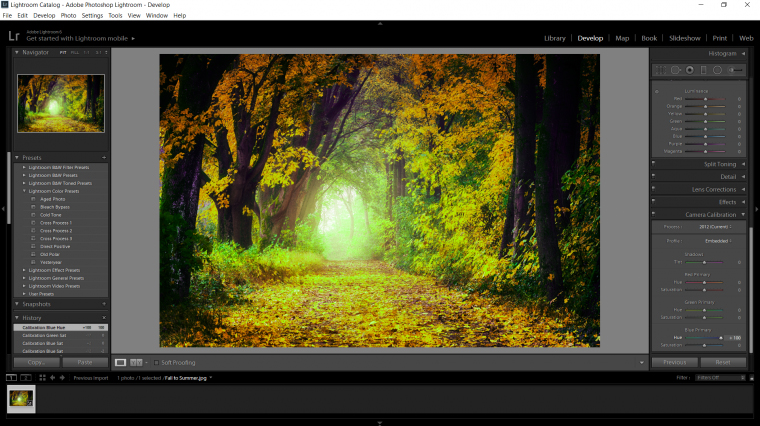
Donc, vous allez maintenant voir une image qui ressemble plus à une forêt d’été, mais il y a encore quelques choses que nous pouvons faire, surtout si votre image est comme la mienne et que certaines de ces feuilles ne se sont pas entièrement converties en vert et qu’il en reste quelques-unes. peskyAutumn colore les feuilles là-bas, pour être juste, ce n'est pas si grave, mais ce serait bien de convertir entièrement l'image entière, n'est-ce pas?
La façon dont je vais contrer cela consiste à aller à la Primaire Rouge et à déplacer le curseur de celui-ci vers la droite jusqu'à ce que je vois que le Rouge a presque disparu. Veillez simplement à ce que cela ne semble pas trop irréel. neutre, je vais juste glisser un peu la saturation de la primaire rouge vers la gauche un peu pour vider cette couleur un peu.
En outre, le vert est un peu trop fort aussi.
Je vois aussi que les troncs de l'arbre et maintenant un peu trop bleu à mon goût, alors qu'est-ce qu'on va faire?
Je suppose que vous avez compris, nous allons revenir à la section LGV et commencer à jouer avec les couleurs maintenant que nous avons remplacé les Red Autumn par les Green.
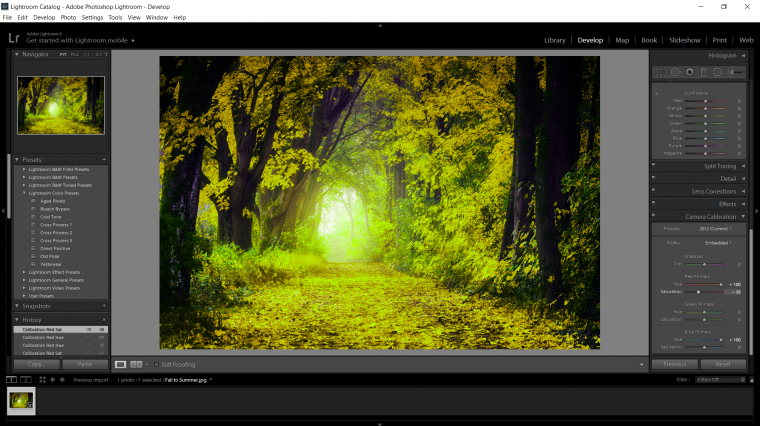
Donc, mon seul vrai conseil, car il y aura généralement une différence entre chaque image. Ce que j’ai fait ici c’était une règle, c’est vrai! Alors, j'ai parcouru chaque curseur et juste par essais et erreurs, j'ai examiné chaque couleur juste pour voir à quoi elle ressemblerait. Si c'était trop brutal, je réduisais la saturation.
Je me suis concentré sur l’arbre un bon être aussi, j’ai senti que les troncs étaient trop violets et bleus, alors j’ai bien atténué la saturation; si vous regardez beaucoup d’arbres dans la vie réelle, ils ne sont pas bruns en tant que tels, mais ils penchent la grisaille.
Ensuite, je vais sauvegarder mon image pour pouvoir l'ouvrir dans Photoshop.
Pour enregistrer dans Lightroon, vous devez accéder à Bibliothèque, vous trouverez cet onglet en haut à droite de habd, à côté de Developer.
Ensuite, vous cliquez sur Exporter en bas à gauche.
Choisissez le dossier dans lequel vous souhaitez enregistrer votre fichier, puis cliquez sur Exporter.
Vous pourrez maintenant trouver votre fichier dans lequel vous l'avez enregistré et l'ouvrir dans Photoshop afin d'ajouter des effets d'éclairage.
Ok, la première chose à faire dans Photoshop est de créer un nouveau calque, alors allez dans Calque - Nouveau - Calque.
Utilisez ensuite l'outil Pot de peinture pour le remplir en sélectionnant Noir puis en cliquant sur votre image.
Ensuite, allez à Filtre - Render - Lens Flare.
En cliquant sur la petite croix dans la lentille de votre lentille Lens Flare, vous pouvez modifier l'orientation de la lumière pour l'adapter à celle de votre image. J'ai également choisi la première option et l'a laissée à 100%.
Ensuite, dans la partie droite de votre panneau Calques, vous verrez à côté du mot Opacité le mot Normal, cliquez dessus pour ouvrir le menu déroulant avec toutes les options du mode Fusion et choisissez Écran.
Maintenant, en appuyant sur votre clavier Ctrl + T, vous pourrez ajuster le calque d'effet.
Vous pouvez également réduire son opacité, afin qu'elle ne semble pas trop brillante et c'est tout!
Si heureusement que vous êtes satisfait de votre image, vous pourriez faire encore quelques choses, comme je pourrais peut-être réparer le chemin pour qu'il n'y ait pas de feuilles mortes, mais pour l'instant nous sommes bons.

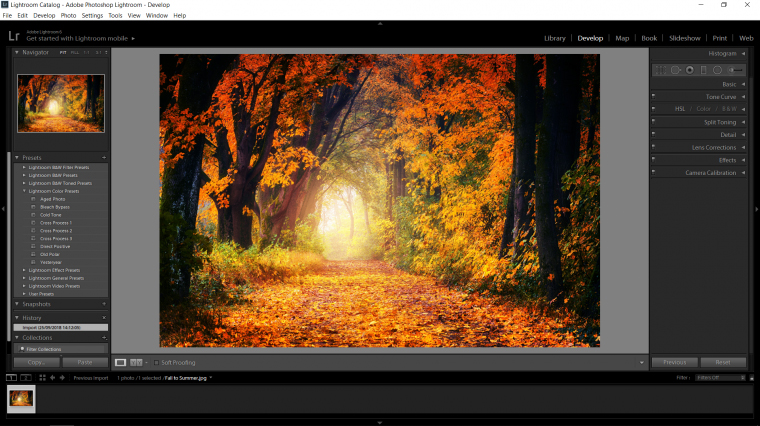
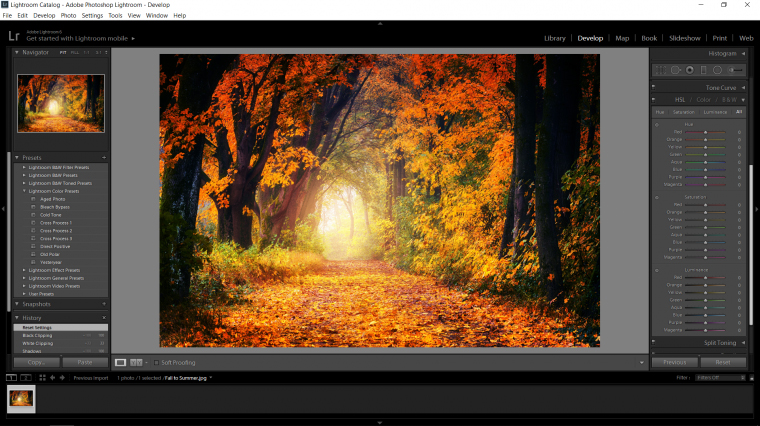
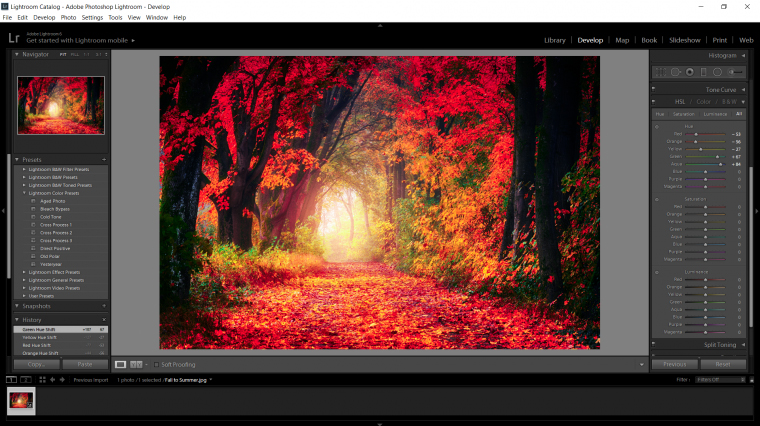
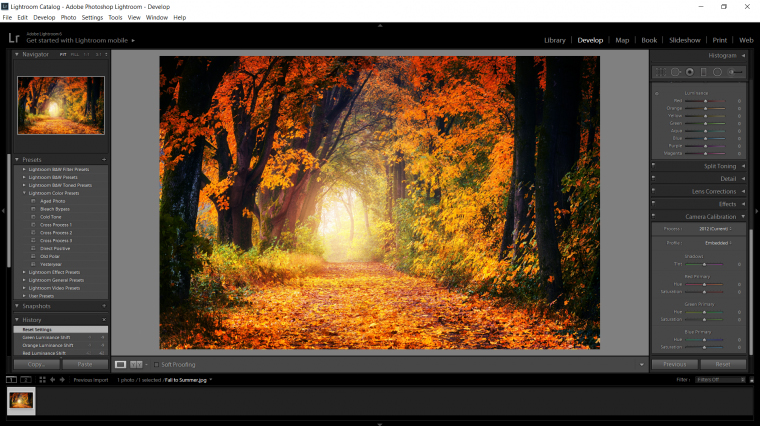
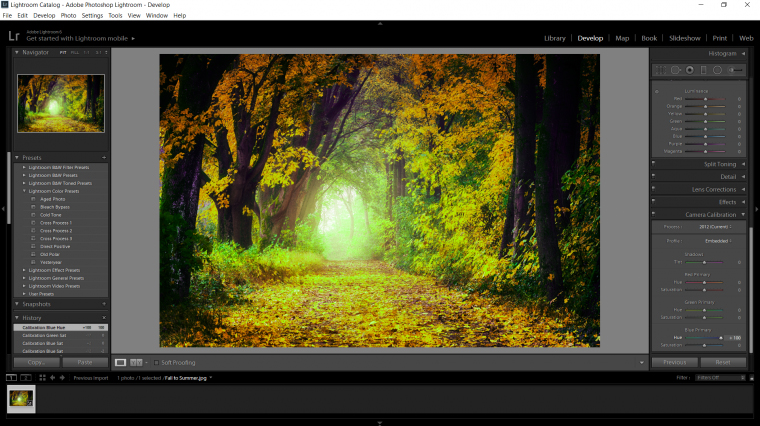
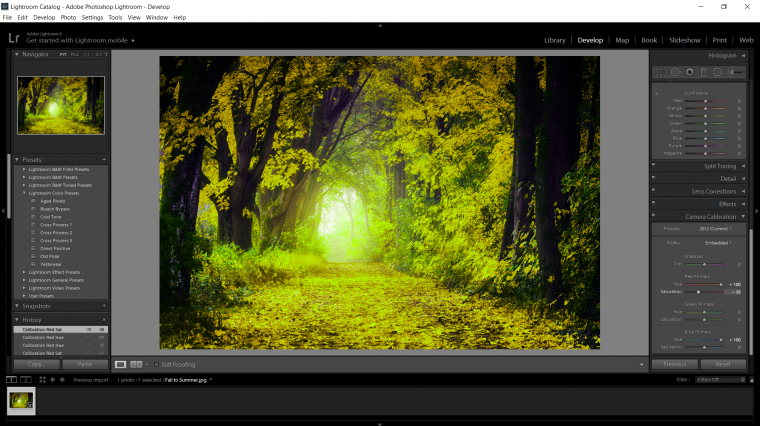
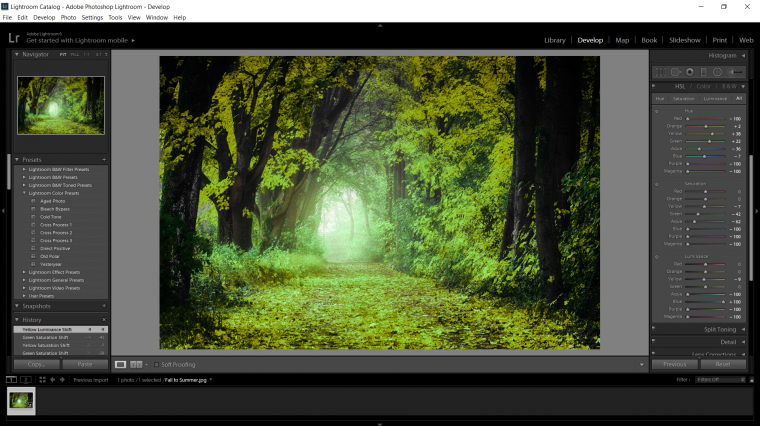
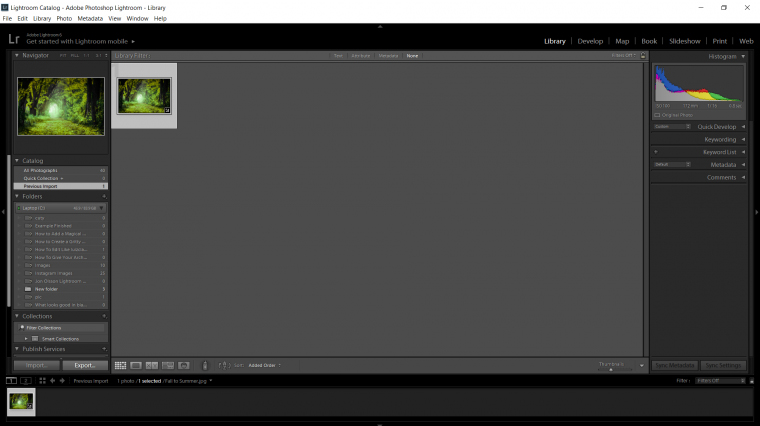
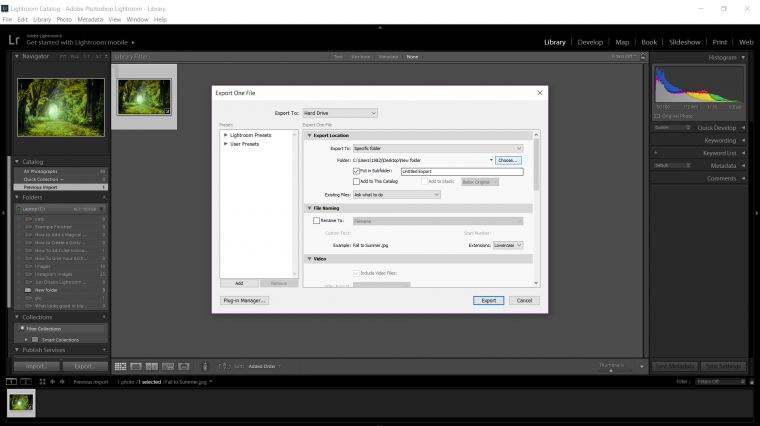
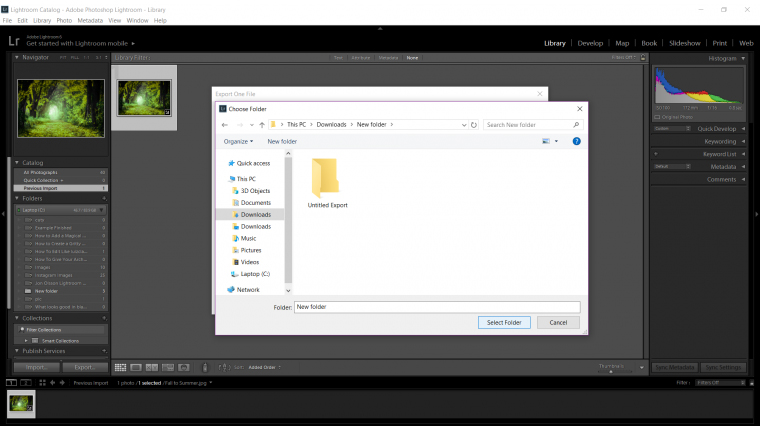
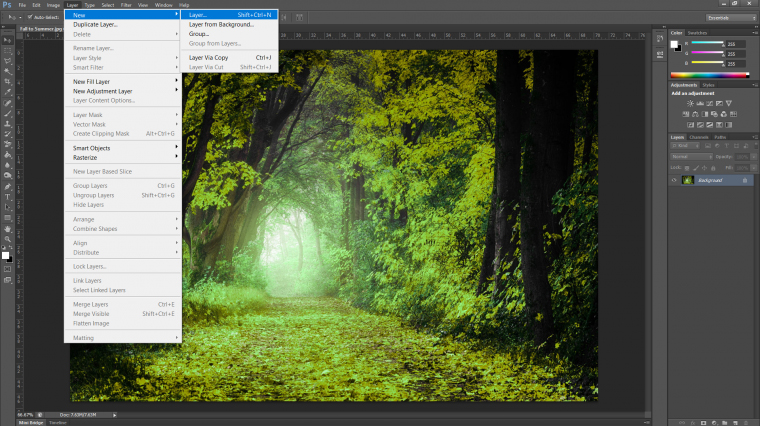

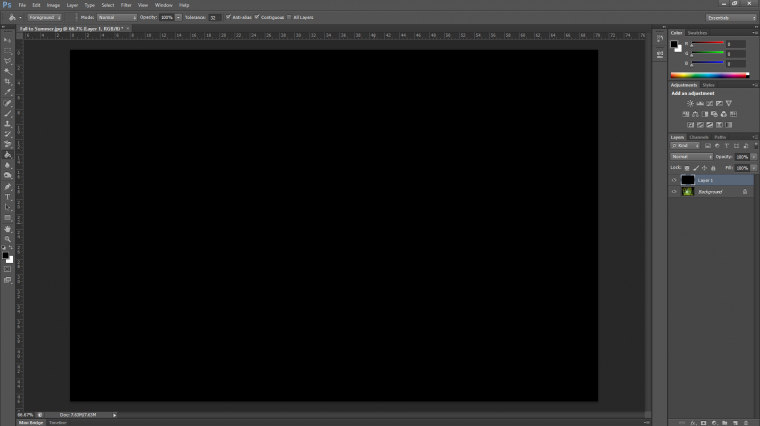
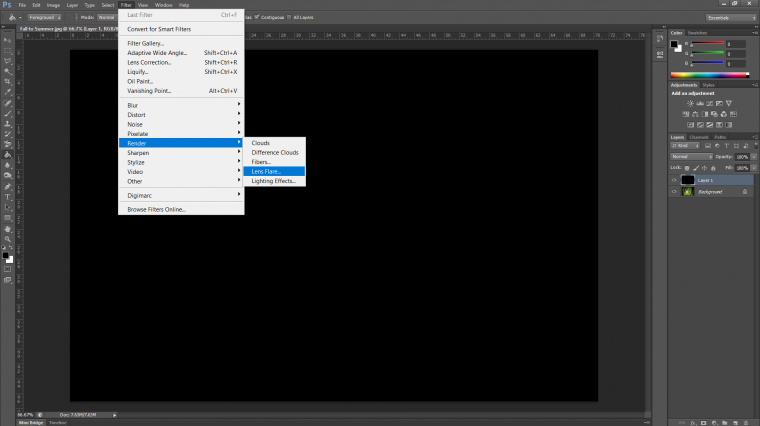
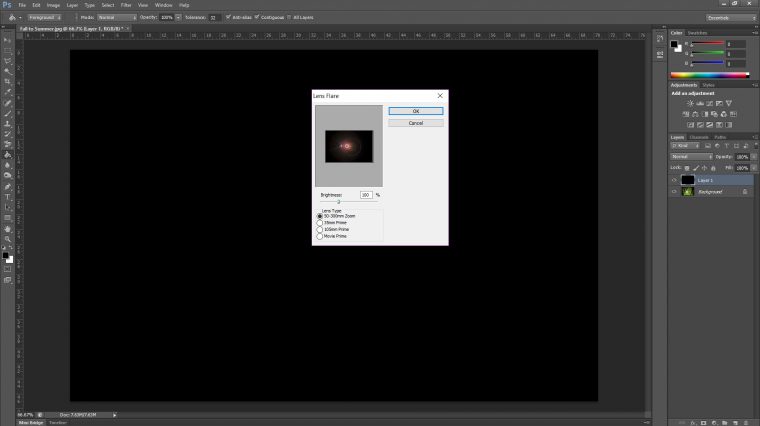
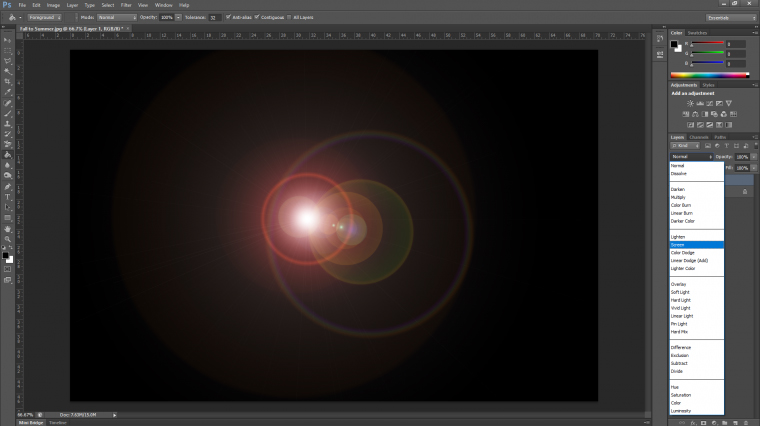




 Italiano
Italiano English
English Deutsch
Deutsch Español
Español Português
Português























